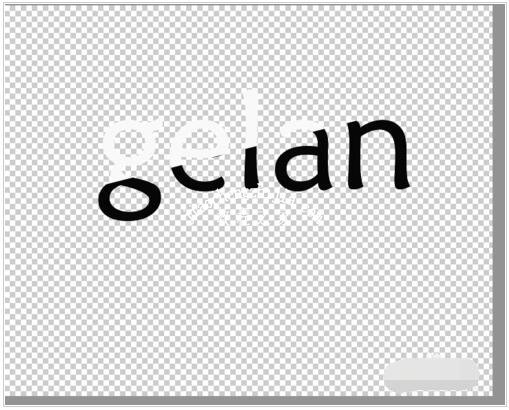PS黑白字怎么做?PS如何制作黑白对半字体?PS如何使用反相功能让字体变成黑白对半?PS的反相是色彩的反转,黑变白,白变黑,反相只能在RGB里使用。RGB颜色值最大为255,某个颜色值X反转后的值变成:255-X。也就是色彩反转后变成相反的颜色,如何黑白。下面来看看PS黑白字怎么做图文教程。
PS黑白字双色排字怎么做
效果图:

1、Ctrl+N 新建 百度签最大宽高限制500*200 不多说
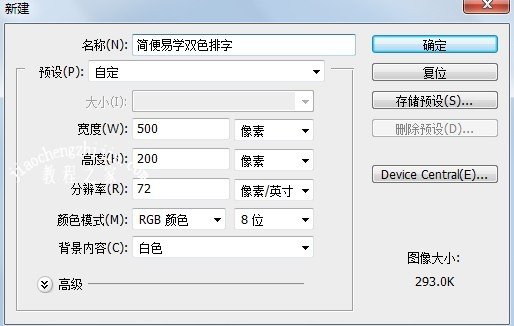
2、 新建完毕按“D”恢复PS默认前景色&背景色,养成好习惯。右下角创建新图层
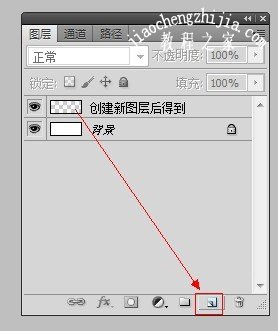
3、将新建的图层填充成和背景色相反的颜色。如图:
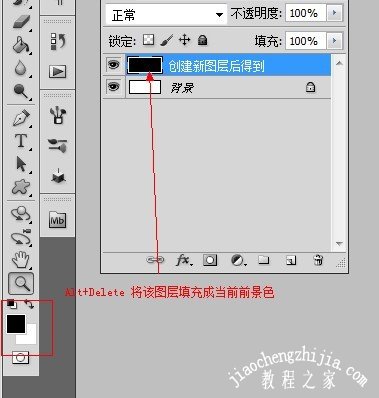
4、隐藏显示黑&白背景层,排字,最好养成一字一层的排字习惯,方便修改。

5、排好字后全选字层,Ctrl+E合并。
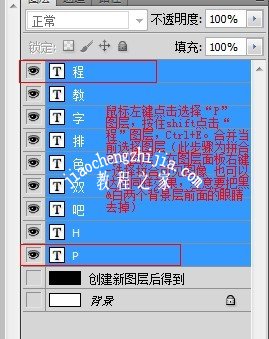
合并后的排字图层一览

6、Ctrl+J复制排字图层 得到图层副本
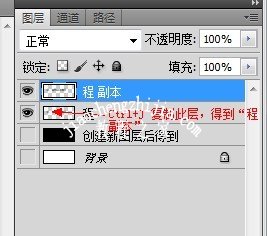
7、将该图层Ctrl+I反相,变成白色字图层
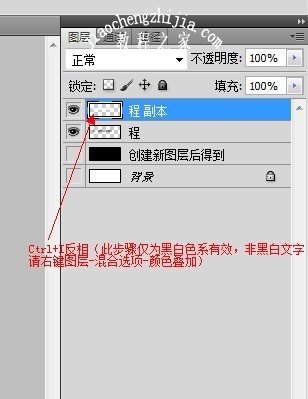
8、用矩形选框工具选择图像上半边,在黑字层按Delete删除选区内的所有像素
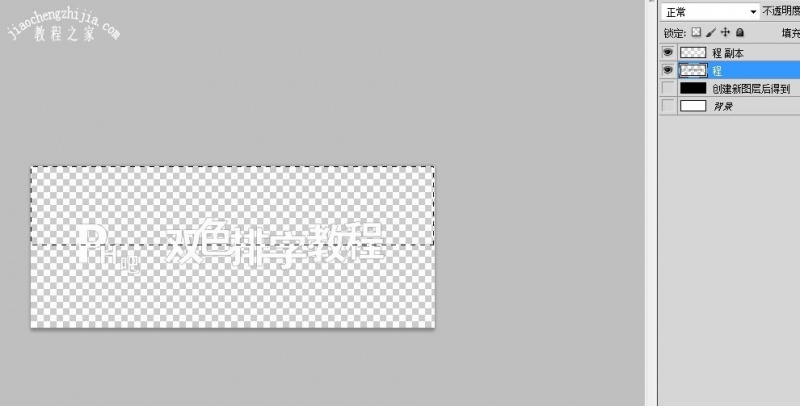
9、Ctrl+Shift+I反选,点击副本图层(白字层),Delete删除,得到如下图所示:
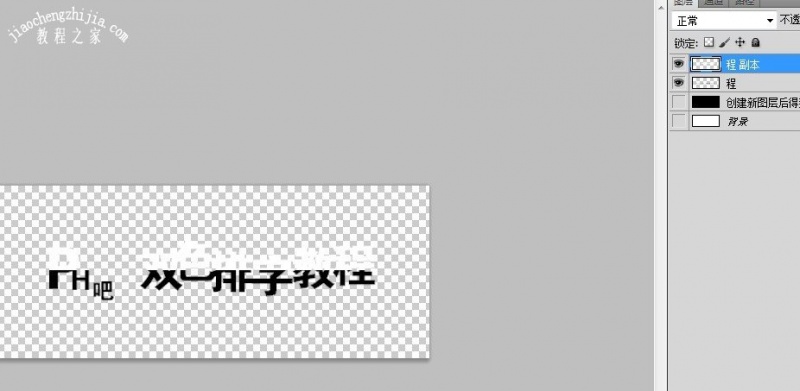
10、点开黑色和白色背景图层的眼睛,用移动工具向上移动黑色图层到如下位置,可以用放大镜精确一下,键盘上下可以微调。

署名+点缀看个人喜好
PS反相如何制作黑白对半字
黑白对半字就是同一个字里有黑色,也有白色。效果如下图所示。
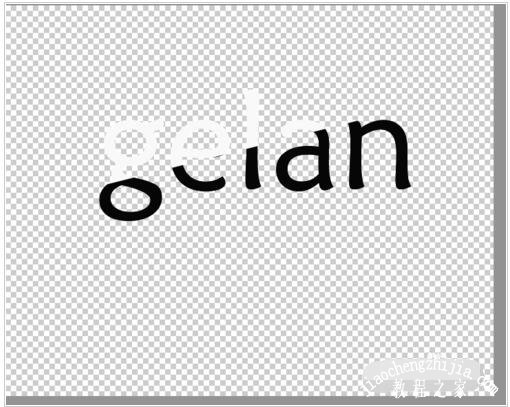
方法/步骤
1、 打开PS软件,新建一个空白文档。如下图所示。

2、 单击【直排文字工具】,选择一种字体,字体大小及颜色等,输入文字。如下图所示。
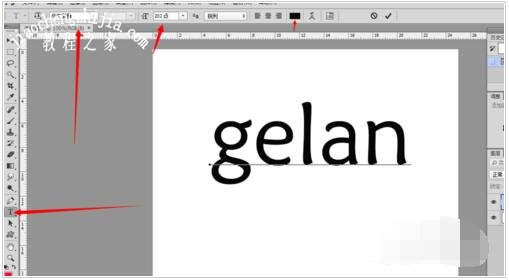
3、 用【矩形选框工具】选中文字的一部分,然后【右键--变换选区】。如下图所示。

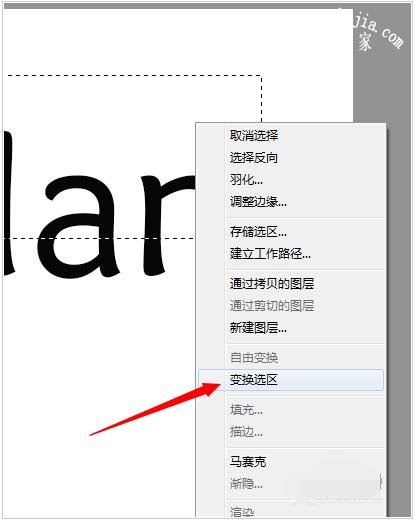
4、 变换选区后的效果。
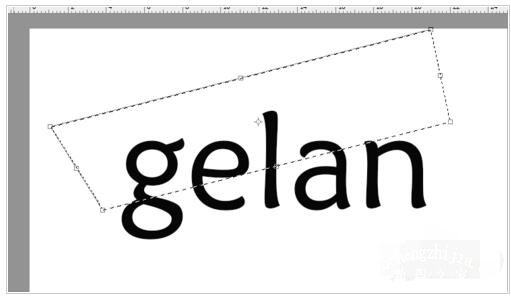
5、 单击图层面板下的【创建新的填充或调整图层】,然后单击【反相】
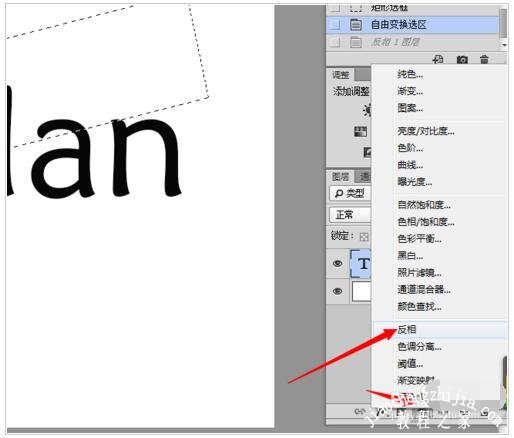
6、 反相后的效果。
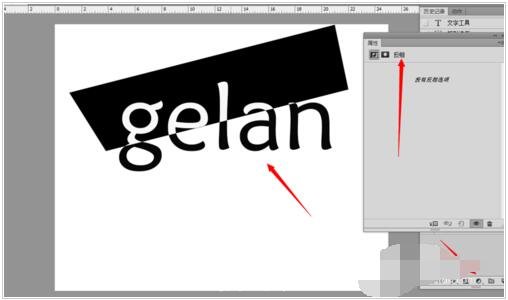
7、 复制文字图层,如下图所示。
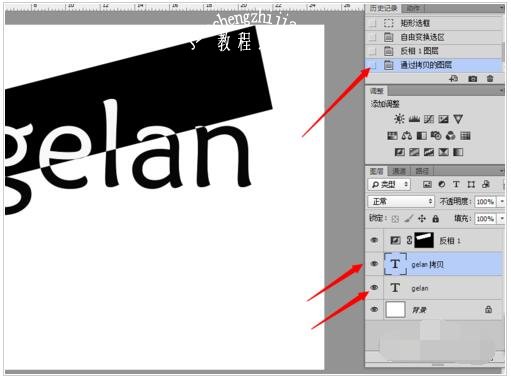
8、 盖印可见图层,把背景图层关掉,如下图所示。
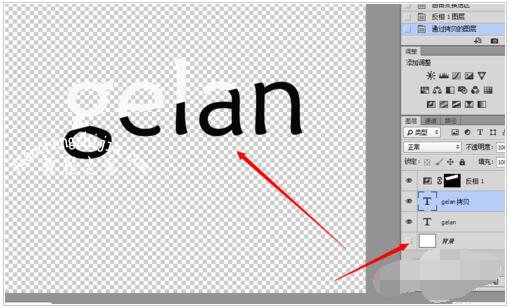
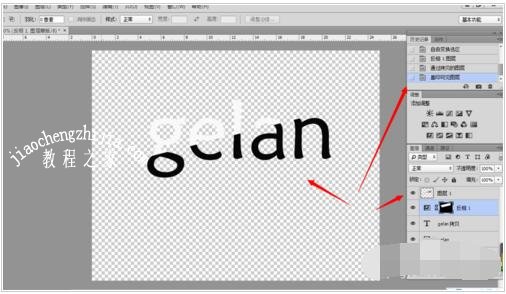
9、 最后的效果,如下图所示。